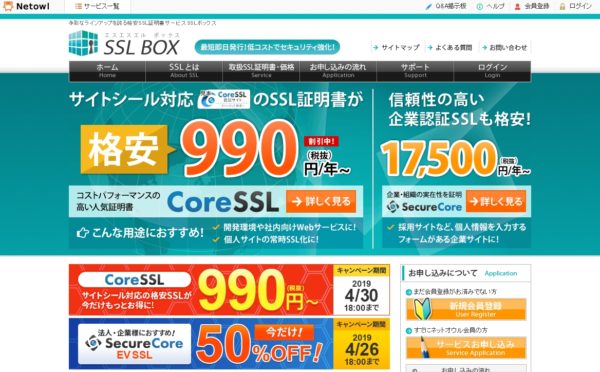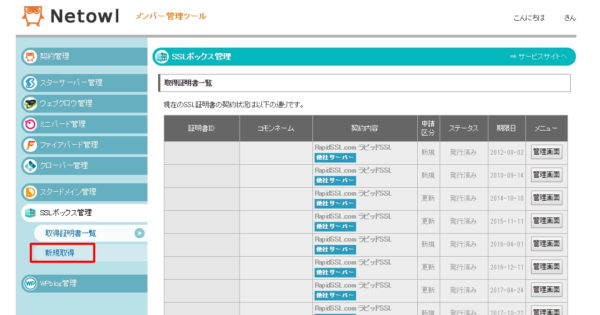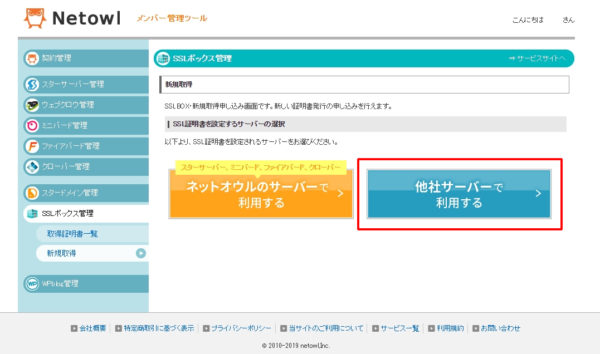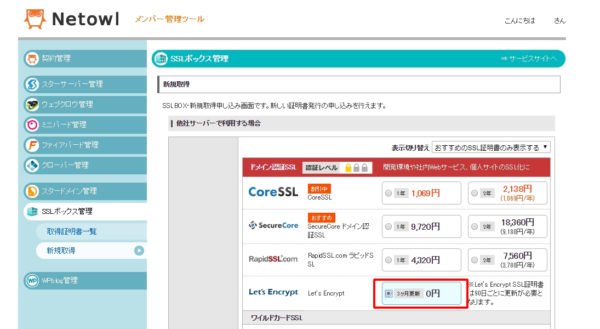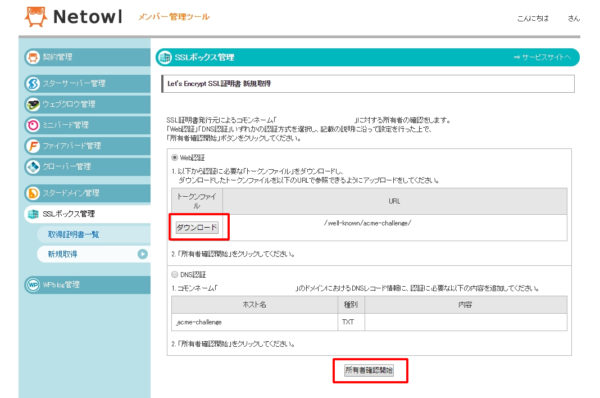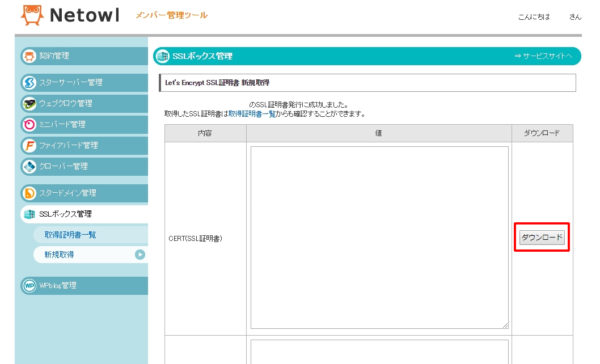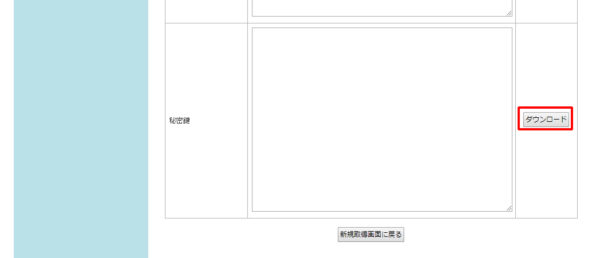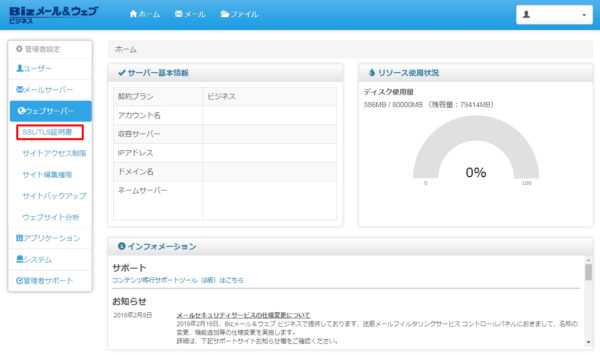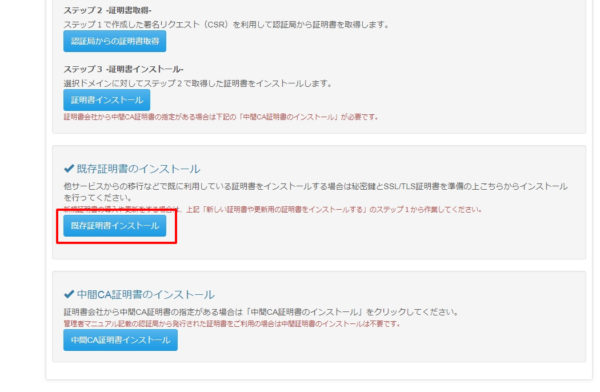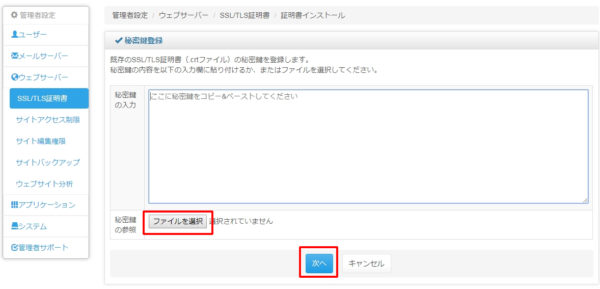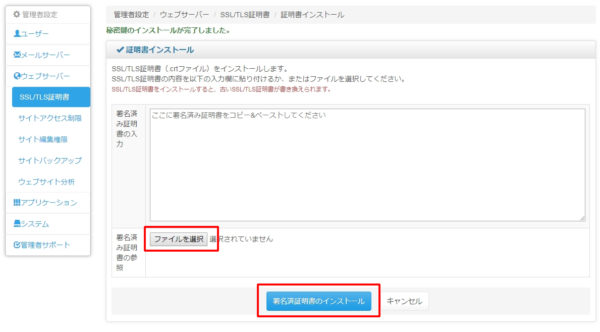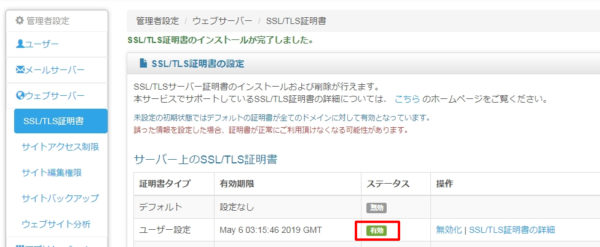OCN Bizメール&ウェブ ビジネス で 無料SSL「Let’s Encrypt」を設定する方法
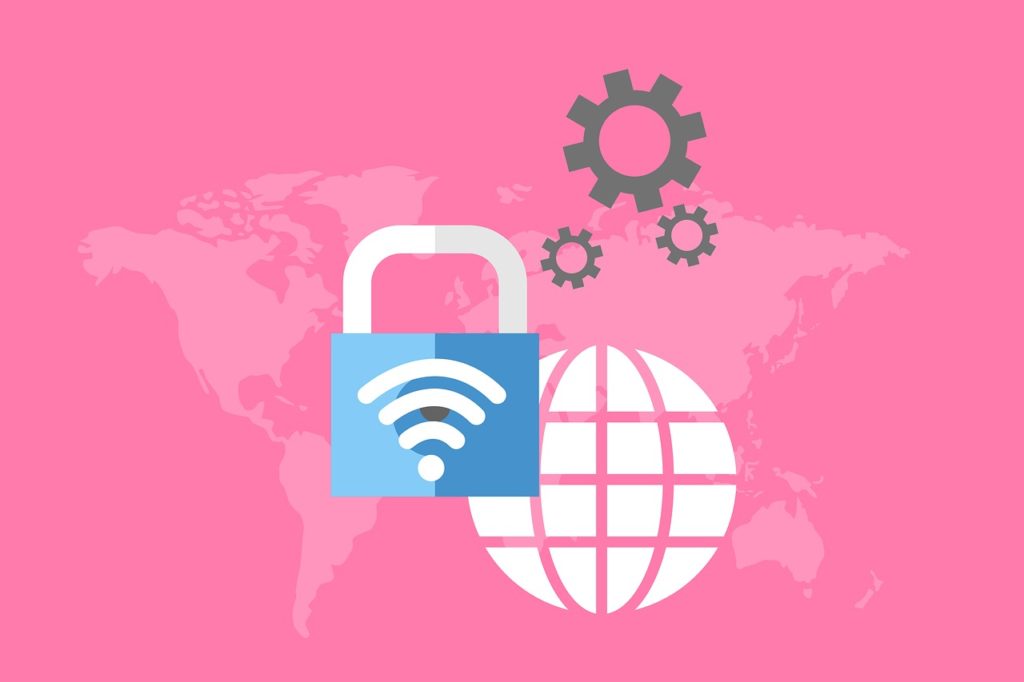
OCN Bizメール&ウェブ ビジネス で 無料SSL「Let’s Encrypt」を設定する方法のご紹介します。
SSLBOXにて無料SSL「Let’s Encrypt」取得
「SSLボックス管理」→「新規取得」をクリック。
「他社サーバーで利用する」をクリック。
「Let’s Encrypt」を選択。
各項目を入力、「利用規約に同意する」にチェック、「所有者確認手続きへ進む」をクリック。
| コモンネーム | 例)www.example.com |
| 国(country) | 例)JP |
| 都道府県(state) | 例)Kyoto |
| 市区町村(local) | 例)Kyoto-shi |
| 組織(org) | 例)Netowl,Inc. |
| 部署(unit) | 例)Web |
「ダウンロード」をクリックしてトークンファイルをダウンロードします。
ダウンロードしたファイルはFTPソフト等を用いてサーバー上「http://○○○.○○/.well-known/acme-challenge/」にアップします。
ファイルをアップしたら「所有者確認開始」をクリック。
問題がなければ「所有者確認実行が完了しました。「証明書を発行する」をクリックしてください。」と表示されますので「証明書を発行する」をクリックします。
CERT(SSL証明書)と秘密鍵をダウンロードします。
以上でSSLBOX「Let’s Encrypt」取得作業は完了です。
OCN Bizメール&ウェブ ビジネスのSSL設定方法
まずは管理画面にログインします。
http://管理者ID.bizmw.com/ControlPanel/
左ナビゲーションの「ウェブサーバー」→「SSL/TLS証明書」をクリック。
「既存証明書インストール」をクリック。
先程ダウンロードした秘密鍵を選択し「次へ」をクリック。秘密鍵はコピペでも入力可。
先程ダウンロードしたSSL証明書を選択し「署名済証明書のインストール」をクリック。SSL証明書はコピペでも入力可。
以上で設定完了です。